
Innholdsfortegnelse:
- Forfatter John Day [email protected].
- Public 2024-01-30 11:22.
- Sist endret 2025-01-23 15:02.
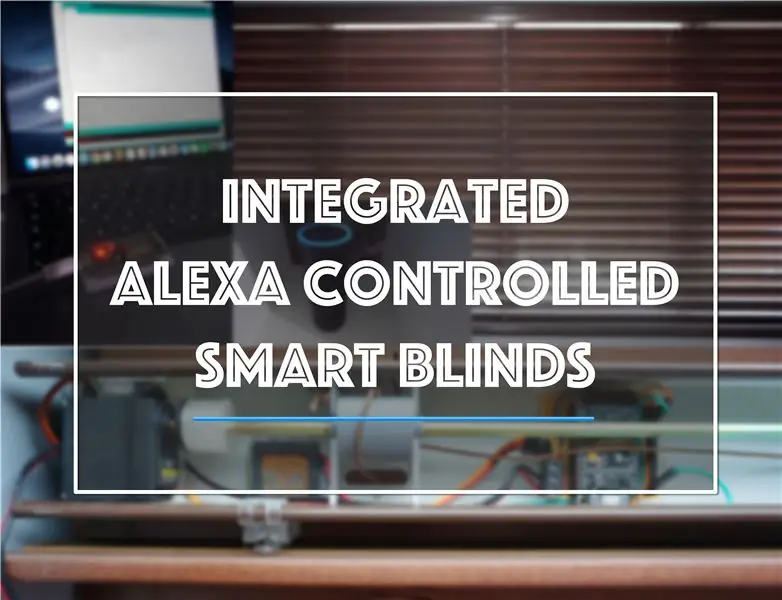

Det er mange smarte blinde -prosjekter og instrukser tilgjengelig for øyeblikket. Imidlertid ønsket jeg å sette min egen preg på de nåværende prosjektene med sikte på å ha alt internt i blinde inkludert alle kretser. Dette vil bety et renere og mer presentabelt smart blindsystem.
Så i min første Instructable, skal jeg vise deg hvordan du kan lage ditt helt eget smarte blindsystem som kan styres av stemmen din gjennom Alexa, ved hjelp av en mobil enhet eller manuelt på persiennene selv.
Jeg vil gi alt jeg muligens kan, slik at du kan lage din egen! Kos deg: D
Rekvisita
Loddejern og lodding
Varm limpistol
1 x 270 Degreee High Torque Servo (https://amzn.to/31Y1EqD)
1 x NodeMCU ESP8266 Development Board. Noe som ligner denne:
2 x Taktile knapper
Prototyping Veroboard
Nødvendig lengde på høyttalerkabelen for å nå et USB -uttak (5V)
3D -skriver med PLA eller 3D -utskriftstjeneste
Lengder på tilkoblingskabel
Hodestifter for kvinner og menn for å passe Veroboard (Dette er valgfritt, det er ikke nødvendig hvis du vil lodde alt direkte til brettet)
Trinn 1: Demontering av din nåværende blind


Ok, så den første biten høres litt skummel ut, men den er veldig rett frem og generelt bruker de fleste persienner det samme systemet, alt med å se litt annerledes ut!
Det første du må gjøre er å finne siden der gjeldende remskive er plassert som lar deg åpne og lukke persiennene. Det vil se ut som det første bildet (dette er allerede tatt ut av persienner)
Når du har funnet dette, må du fjerne det fra persiennene. Det er bare et tilfelle av å fjerne enden av strengen som henger ned (Det er en knute i enden av hver streng). Når disse er fjernet, vil det være en liten festeskive på den sekskantede eller firkantede stangen som løper gjennom systemet. Fjern dette (behold det etter behov senere) og skyv remskiven mot slutten av stangen.
Dette er alt som må fjernes. Det bør forlate deg med stangen der den var plassert, og det bør også være et hull der remskivestrengene løp gjennom, det er her knappene for manuell kontroll vil være plassert. Det andre bildet viser hvordan innsiden vil se ut når den gamle remskiven er fjernet.
Årsaken til å fjerne denne remskiven er fordi den skaper for mye motstand på servomotoren, noe som får motoren til å gå i stå og derfor ikke fysisk kan bevege persiennene.
Trinn 2: 3D -utskrifter
Ok, så nedenfor har jeg inkludert alle nødvendige 3D -filer for å lage Smart Blinds. Hvis du ikke eier en 3D -skriver, er det forskjellige online -tjenester som vil skrive ut delene for deg for en liten kostnad. Jeg har inkludert både STL -filer som er klare til å skrive ut, og også de rå Fusion 360 -filene hvis du trenger å justere noen av dimensjonene eller formene, ettersom ikke alle persienner dessverre er like! Her er en kort forklaring av hver modell nedenfor:
Servokobling - Servokoblingen er designet for å passe til alle standard servotilbehør og festes til servoen ved hjelp av skruene som følger med servoen. Koblingen jeg har inkludert vil passe til en sekskantet stang inne i persiennen med en diameter på 6 mm.
Hovedkretsinnsats - Denne innsatsen er designet for at hovedkortet skal limes på toppen og settes inne i persiennen under blindstyrestangen.
Servoinnsats - Denne innsatsen er designet for at servoen skal festes i og deretter skyves inn i enden av persiennene. Det vil holde servoen sikkert uten bevegelse. Dette er designet for å passe til servoen som er koblet til forsyningsdelen.
Trykknappholder - Til slutt vil trykknappholderen tillate at trykknappkretsen som ble opprettet senere holdes på plass over hullet som er igjen i persiennene fra trinsene. Disse vil tillate manuell betjening av persienner om nødvendig.
Trinn 3: Bygg kretsen
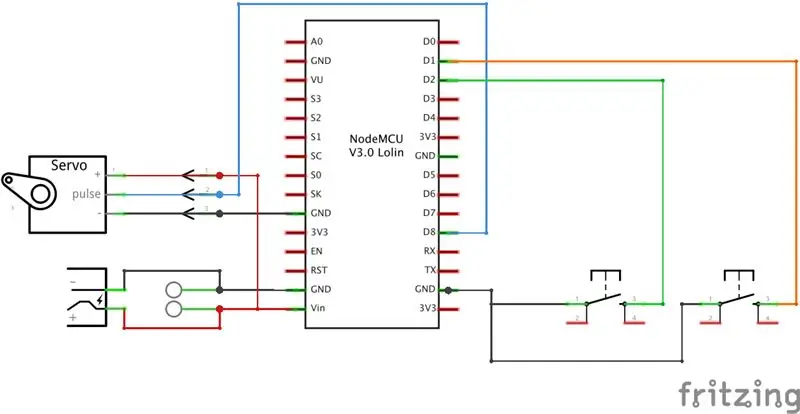



Dette trinnet vil kreve ganske mye lodding, men det er verdt det! Bare ta deg god tid og ikke haste noe.
Vi skal bygge kretsen på kobber Veroboard, dette gjør at kretsen lett kan bygges, bare sørg for å kutte de riktige sporene for å stoppe eventuelle kortslutninger!
Følg det medfølgende Fritz -kretsdiagrammet for å bygge Smart Blinds -kretsen. Når du bygger kretsen, bør du ha kretsinnsatsen trykt. Så avhengig av størrelsen du trengte å lage for persienner, prøv å gjøre kretsen så liten som mulig. Som du kan se fra den jeg opprettet, har Verboard samme bredde som lengden på nodeMCU -kortet. Dette sparer dyrebar plass en gang inne i persiennen.
Som nevnt i rekvisita -delen, valgte jeg å lodde kvinnelige toppnål på brettet, dette ville tillate meg å enkelt endre nodeMCU hvis det noen gang mislyktes eller hvis det var et problem. Men hvis du vil, er det helt akseptabelt å lodde nodeMCU -kortet direkte på Veroboard.
Den eneste tingen jeg vil anbefale er å bruke Male headers for servotilkoblingen på brettet, dette gjør det mye enklere å installere en gang inne i persiennene.
Bildene viser det ferdige brettet (med den 3D -trykte delen allerede limt til den)
Trykknapp kretskort
Den andre kretsen du må bygge er trykknappkretsen som lar deg manuelt overstyre blindbevegelsen om nødvendig. Den medfølgende 3D -trykte holderen har nok plass til to knapper og inkluderer også et hull for de 3 kablene som skal føres gjennom siden (1 GND og 1 for hver knapp digital inngang) Som du kan se fra kretsdiagrammet, er GND -kablene tusenfryd endret seg, så det er bare en kabel som forbinder trykknappkretsen GND med NodeMCU -kretsen GND.
Størrelsen du trenger for å lage Circuit Veroboard er:
W = 24 mm
L = 21 mm
Trinn 4: Forbereder NodeMCU -styret
Det neste trinnet er å laste opp nødvendig programvare til NodeMCU -kortet. Måten å gjøre dette på er å bruke Arduino IDE. Imidlertid er det ikke et tilfelle av plug and play fordi biblioteket for NodeMCU må installeres i IDE.
I stedet for å gå gjennom denne prosessen, vil jeg anbefale å bruke denne veiledningen, da den forklarer hvert trinn og detalj som kreves for å få NodeMCU til å fungere med Arduino -miljøet:
bit.ly/2Rznoni
Når du har fullført ovennevnte Instructable, bør du nå befinne deg på et punkt der NodeMCU kan programmeres ved hjelp av Arduino IDE, NodeMCU kan koble til WiFi og du kan også kontrollere den via en nettleser.
Trinn 5: Programmering av NodeMCU med Smart Blinds -programvare

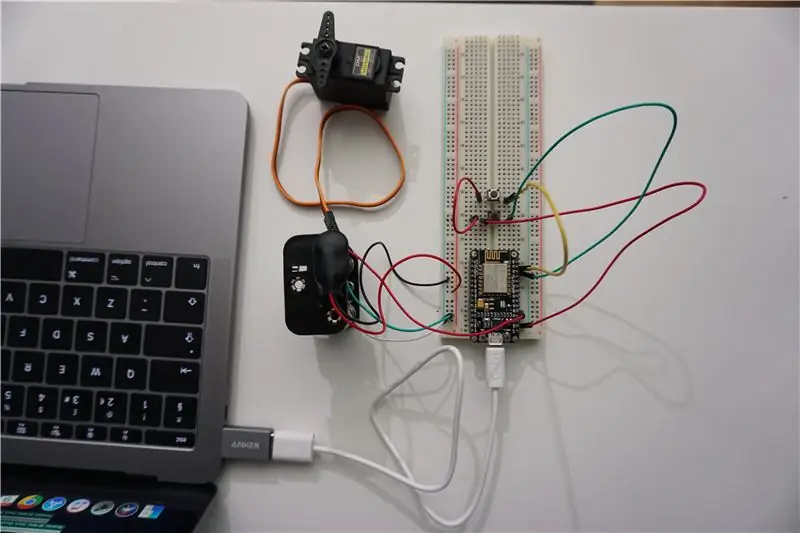
Det neste trinnet er å laste opp programmet for smarte persienner til NodeMCU -kortet. Det er allerede et fantastisk bibliotek der ute som lar deg kontrollere smart belysning med lysstyrkekontroll gjennom NodeMCU og Alexa. Biblioteket er opprettet av AirCookie og lar opptil 10 enheter programmeres. Du finner den originale kildekoden her:
Når det gjelder Smart persienner, bruker vi På/Av av det virtuelle lyset for å slå persiennene fra Av -posisjon (0) og på -posisjon (Den sist brukte prosentandelen). Vi bruker deretter innstillingen Lysstyrke som mengden vi vil at blinde skal åpne. Dette varierer imidlertid bare fra 0-70% med 70% som hele servoområdet.
Jeg har inkludert Arduino -filen. Så vennligst last ned koden og åpne den. Du kan se at det egentlig ikke tar mye for at dette skal skje, men det er et par endringer du må gjøre.
WiFi SSID: Det første er å endre SSID for å matche WiFi -tilkoblingen du vil bruke. Dette må passe nøyaktig, ellers får du problemer med å koble til.
WiFi -passord: Den andre tingen du må endre er WiFi -passordet for å matche passordet til SSID -en du også kobler til.
Espalexa -bibliotek: Neste du trenger er å sørge for at du legger til Espalexa -biblioteket i Arduino IDE. For å gjøre dette, følg denne svært korte opplæringen:
Endre enhetsnavn: Det siste du må gjøre er å endre enhetsnavnet til hvordan du vil at det skal vises i Alexa -appen. For å gjøre dette må du endre delen i denne linjen 'espalexa.addDevice ("Blinds", servoPositionChanged, 20) "der det står" Blinds ". Endre dette til alt du vil.
Når alle trinnene ovenfor er fullført, trykker du ganske enkelt på opplastingsknappen for å laste opp programmet til NodeMCU -kortet. Nå forhåpentligvis lykkes det, og du kan fortsette til neste trinn, Testing!
Testing av programmet:
I ditt tilfelle bør du nå være på et punkt der du har kretsen bygget. Imidlertid viser siden jeg tester det som et midlertidig brødbrett som er satt opp for dette ustrukturerbare. Nå som du har kretsen bygget og programmet lastet, kan du nå teste alt fungerer ok. Så koble alt opp i henhold til kretsdiagrammet, og test først at de manuelle knappene fungerer. Den ene knappen skal snu servoen en vei, og den andre skal dreie den motsatt. Når dette er fullført, må du nå legge enheten til Alexa.
Følg disse trinnene for å legge enheten til alexa:
1. Åpne Alexa -appen din på mobilenheten
2. Gå til kategorien Enheter, og trykk deretter på plusstegnet øverst til høyre på skjermen
3. Trykk deretter på "Legg til enhet"
4. Rull ned til du finner tittelen som sier "Annet"
5. Trykk deretter på Discover enheter. Dette vil da ta noen sekunder, og enheten din vises med navnet du har lagt inn i koden
6. Du kan deretter legge til enheten i enhetslisten
Når enheten er lagt til, kan du deretter bruke deg Alexa til å sette servoen til hvilken som helst posisjon du vil ha fra 0-70% ved å si 'Alexa, sett (Navnet du gir enheten din) til 50%' Gjør dette i forskjellige prosenter til sørg for at den reagerer riktig.
Hvis du får problemer med Alexa -siden, kan du bruke Github -lenken til biblioteket, hvor du kan feilsøke problemet ditt:
Trinn 6: Forbered de forskjellige delene



Det neste trinnet er hvor ting begynner å gå sammen, og det er å sette alt i de forskjellige 3D -festene klare til å gå inn i det blinde chassiset
Montering av servoen:
Det første du må gjøre er å forberede servoen for montering i persienner. På grunn av servoens størrelse må to av de støttende skruehullene fjernes, noe som er veldig enkelt på grunn av at konstruksjonen er av plast. Fjern de to skruehullene som er sirklet inn på bildet.
Når denne delen er fjernet, skyver du servoen inn i 3D -trykt servofeste og bruker de medfølgende skruene for å feste servoen på plass.
Før servokabelen fra baksiden av servoen og på undersiden av festet.
Fest koblingen:
Det neste trinnet er å montere koblingen til servoen. For å gjøre dette, bruk det medfølgende fulle diskfestet som fulgte med servoen din og bruk to av de medfølgende skruene til å skru disken til siden av koblingen med skruehullene. Skruene vil være større enn hullene i servofestet så ta deg god tid og pass på å ikke splitte plasten.
Når platen er festet til koblingen, er det siste du må gjøre å skyve koblingsenheten til servospinalen og bruke spline -skruen for å feste den godt til servoen.
Hoved- og knappekrets:
For å montere hovedkretsen i kretsfestet brukte jeg ganske enkelt et varmt lim for å dekke størstedelen av kretskortets underside og presset den deretter mot festet. Dette er nok til å sikre den på plass, og hovedmålet for festet er å stoppe kortslutningen mot metallgardinrammen.
Knappkretsen er enkel å montere og krever ingen varm lim. For å montere den, må du ganske enkelt mate de tre kablene gjennom kabelsporet og skyve kretsen inn i sideslissene helt opp til den stopper.
Nettkabel:
Til nettkabelen brukte jeg en 2 -kjerners høyttalerkabel og loddet en USB -tilkobling i den ene enden. Dette gjør at kretsen kan drives fra en standard USB -kontakt som mange mennesker har. Jeg anbefaler å bruke lignende min, som er: 5V/2.1A. Det er ikke nødvendig å gå over 5V da dette er alt servoen krever.
Gjør kabelen til den nødvendige lengden for å nå persiennene når den settes tilbake og nok slakk, så for å sikre at den ikke trekker i kretsen og kablene.
Trinn 7: Sett alt sammen



Dette er det siste trinnet for å faktisk bygge dine smarte persienner!
Sette inn kretskortet
Det første trinnet er å sette hovedkortet inn i blindrammen. Jeg anbefaler å sette dette på motsatt side av den første remskiven der servoen skal sitte. For å sette inn brettet, løft stangen og den kommer bort fra den blinde rammen. Når du kan komme under det, skyver du kretskortet inn og sørger for at det skyves helt til bunnen av rammen og er på riktig sted som alle kablene når. (Bildene mine viser allerede kablene på plass)
Sette inn knappene
Det andre trinnet, mens stangen fortsatt løftes, er å feste knappene på plass. For å gjøre dette, legg ganske mye varmt lim (Eller superlim hvis du ikke har noe imot at det er permanent), og legg deretter knappene som peker ned over hullet. Sørg for at du kommer til begge knappene nedenfra, som ligner på bildet. Før nå kablene rundt remskiven som vist på bildet, og koble dem til de riktige inngangene i henhold til kretsdiagrammet.
Sette inn servomontasjen
Det neste trinnet er å sette inn servoenheten. For å gjøre dette, skyv bare hoveddelen inn i enden av persiennen. Den skal lett gli fint inn etter et par skyv og trekk i festet. Ikke koble til koblingen på dette tidspunktet, da stangen fortsatt skal løftes bort og ikke være helt på plass. Før servokabelen gjennom festet og i samme retning som knappekablene, og fest deretter til kretskortet.
Makt:
Før deretter strømkabelen gjennom enden av blindrammen, deretter under servofestet der servokablene går. Før den deretter i samme retning som resten av kablene, og fest den til de riktige skrueterminalene. Sørg for at den er fin og sikker og ikke trekkes ut.
Koble de mekaniske delene sammen:
Det siste trinnet er å koble servoen til blindstangen. Så først, skyv stangen tilbake på plass og skyv den mot servoen så langt den kommer. Bytt den lille stoppeskiven som ble fjernet tidlig når du fjernet remskiven. Skyv skiven så langt den går. Nå når du rister stangen frem og tilbake, skal den ikke gli på plass.
Vri nå stangen til posisjonen du vil ha når servoen din er på 0 grader. Drei deretter servoen til 0 GRADER ved å vri koblingen med klokken til servoen ikke kan snu lenger.
Deretter skyver du servomodulen mot stangen, og koblingen og stangen skal stå på linje, hvis ikke, må du kanskje snu stangen litt (Ikke vri servoen, da den setter den ut av posisjon) Når de begge står i kø, skyv dem sammen til de ikke beveger seg lenger.
Montering fullført:
Det er alt inne i persiennen samlet. Før du henger persiennen tilbake på brakettene, må du kontrollere at alt inni er riktig tilkoblet og at alle elektriske og mekaniske tilkoblinger er sikre.
Et lite tips jeg vil gi er å plassere litt elektrisk isolasjonstape på toppen av wifi -brikken. Dette er fordi den kommer veldig nær blindstangen når den snur.
Trinn 8: Sluttesting
Det er det !, du har nå fullført alle de nødvendige trinnene for å gjøre Smart Blinds kontrollert av Alexa.
Det siste trinnet er å kjøre en full test på ditt blinde system.
For det første, slå på persiennene dine og gi det 20-30 sekunder for å sikre at det er koblet til WiFi helt. Noen ganger kan det ta en stund på grunn av mangel på antenne på NodeMCU -kortet, det kan stubbe å komme gjennom metallgardinrammen.
Når den er slått på og tilkoblet, vil persiennene flytte til standardposisjonen. På dette tidspunktet kan du prøve å bruke en kombinasjon av Alexa -kommandoene og også bruke de manuelle knappene.
Håper du likte å lage min første Instructable. Alexa Controlled Smart Blinds
Anbefalt:
Alexa Based Voice Controlled Rocket Launcher: 9 trinn (med bilder)

Alexa Based Voice Controlled Rocket Launcher: Når vintersesongen nærmer seg; kommer den tiden av året når lysfestivalen feires. Ja, vi snakker om Diwali som er en ekte indisk festival feiret over hele verden. I år er Diwali allerede over, og ser folk
Motorsykkel baklykt med integrerte blinklys ved hjelp av programmerbare lysdioder: 4 trinn

Motorsykkel baklampe med integrerte blinklys ved hjelp av programmerbare lysdioder: Hei! Dette er litt en enkel DIY om hvordan du lager en tilpasset programmerbar RGB baklampe (med integrerte blinkere/indikatorer) for motorsykkelen din eller muligens noe som bruker WS2812B (individuelt adresserbare lysdioder) og Arduinos . Det er fire lysmåter
Alexa Voice Controlled Raspberry Pi Drone Med IoT og AWS: 6 trinn (med bilder)

Alexa Voice Controlled Raspberry Pi Drone Med IoT og AWS: Hei! Jeg heter Armaan. Jeg er en 13 år gammel gutt fra Massachusetts. Denne opplæringen viser, slik du kan utlede av tittelen, hvordan du bygger en Raspberry Pi Drone. Denne prototypen demonstrerer hvordan droner utvikler seg og også hvor stor rolle de kan spille i
INTEGRERTE GOOGLE -KARTER: 4 trinn

INTEGRERTE GOOGLE -KARTER: I dette prosjektet skal vi implementere en enhet som gjør indikasjonen fra Google Maps til en sensorisk utgang for å demostrere hvor vi kan bruke et integrert navigasjonssystem på kroppen. Vi kommer til å implementere dette ved å koble til vår Ardui
DIY Givi V56 Motorsykkel Topbox Light Kit med integrerte signaler: 4 trinn (med bilder)

DIY Givi V56 Motorsykkel Topbox Light Kit med integrerte signaler: Som motorsykkelrytter er jeg altfor kjent med å bli behandlet som om jeg er usynlig på veien. En ting jeg alltid legger til på syklene mine er en toppboks som vanligvis har et integrert lys. Jeg har nylig oppgradert til en ny sykkel og kjøpte Givi V56 Monokey
